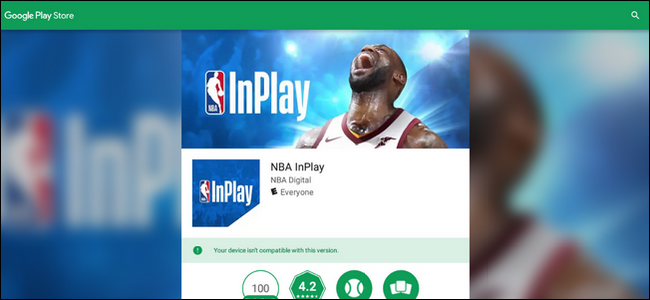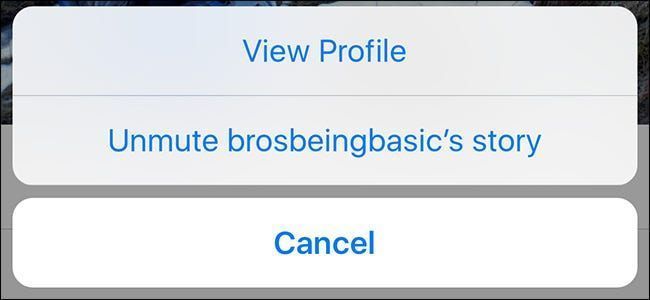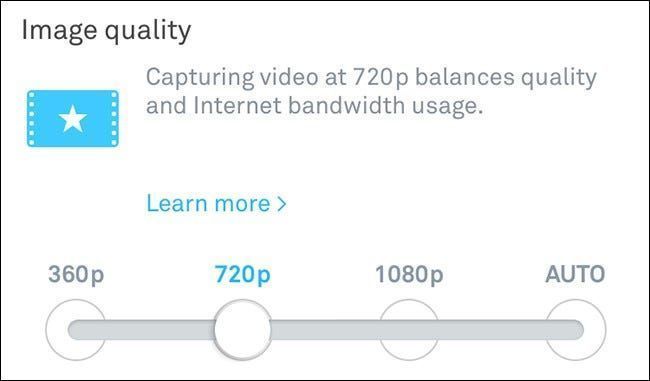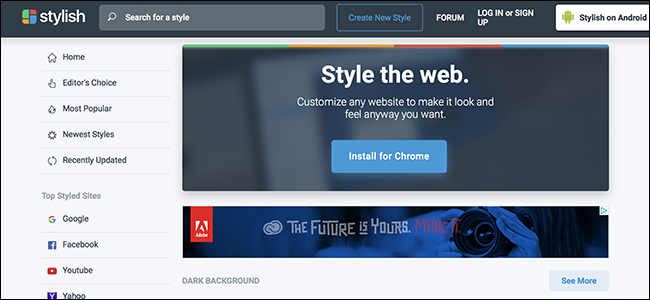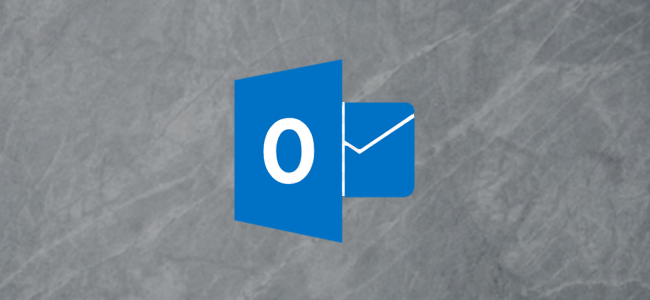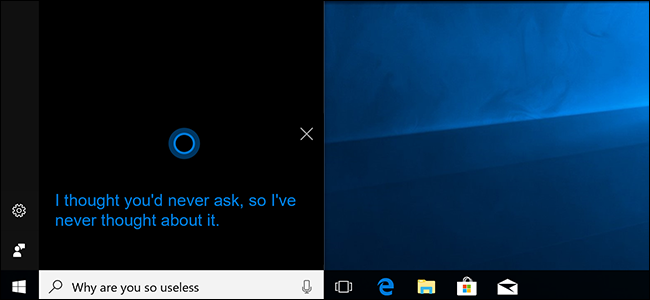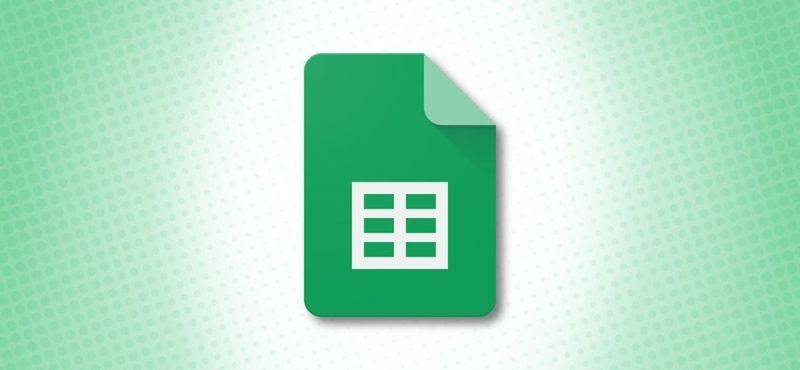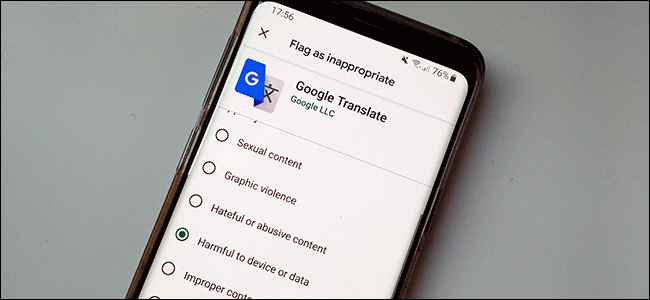Как изменить порядок виджетов на экране блокировки в iOS 10

iOS 10 внесла множество улучшений , в том числе для любителей виджетов: ваши любимые виджеты теперь доступны прямо с экрана блокировки вашего устройства.
Что нового в экране блокировки
СВЯЗАННЫЙ: Лучшие новые функции в iOS 10 (и как их использовать)
Как только вы возьмете в руки устройство iOS 10, вы заметите несколько довольно больших изменений. Во-первых, исчезла функция разблокировки, которая с самого начала была неотъемлемой частью экрана блокировки iOS. Теперь, если вы хотите разблокировать свой телефон, вам нужно нажмите кнопку домой второй раз , используйте TouchID или введите свой пин-код.
Во-вторых, если вы проведете пальцем вправо в этом знакомом движении разблокировки, вместо разблокировки телефона вы увидите экран виджетов iOS 10 (ранее в iOS 9 единственный способ получить доступ к виджетам был из панели уведомлений, когда телефон был разблокирован).
Если вы раньше не обращали особого внимания на виджеты iOS, их видное место в iOS 10 делает сейчас отличное время для начала. Вы можете использовать виджеты с основными приложениями iOS (например, новая функция 'Припаркованная машина' на Картах ), а также со сторонними приложениями, поддерживающими виджеты (например, Todoist’s контрольный список задач).
СВЯЗАННЫЙ: Как разблокировать устройство iOS 10 одним щелчком мыши (как в iOS 9)
Как получить доступ к виджетам экрана блокировки и отредактировать их
Вы можете получить доступ и отредактировать виджеты экрана блокировки одним из двух способов: вы можете редактировать их из панели уведомлений, когда ваш телефон разблокирован, или вы можете редактировать их прямо с экрана блокировки - помните, что виджеты используются в обоих этих местах. . Поскольку основное внимание в этом кратком руководстве уделяется экрану блокировки, мы начнем с него.
Реклама
Нажмите кнопку питания, чтобы вывести телефон из спящего режима. Проведите вправо по экрану блокировки.

Это откроет виджеты на экране блокировки. Если вы уделяли мало внимания (или совсем не уделяли внимания системе виджетов в предыдущих версиях iOS, то вы можете увидеть мешанину виджетов, как на скриншоте ниже. Без вашего участия iOS просто подбрасывает виджеты в надежде, что один из них понравится вам.

Таким образом, мы должны сделать небольшую уборку, чтобы виджеты отражали то, что нас действительно интересует. Прокрутите вниз до нижней части панели виджетов, пока не увидите маленький значок редактирования. Выберите это.

Во всплывающем списке «Добавить виджеты» вы увидите все активные в данный момент виджеты вверху, а затем под списком всех доступных виджетов. Слева от каждого активного виджета вы найдете большой красный значок удаления, а справа вы найдете значок с тремя полосами меньшего размера, который вы можете нажать и удерживать, чтобы перемещать записи и менять порядок в списке.
Обратите внимание, кстати, что мои любимые ярлыки освещения Hue полностью внизу, но на предыдущем снимке экрана приложение Apple Calendar, которое мы даже не используем, имеет виджет полностью вверху - очевидно, что здесь нет оптимизации. алгоритм в действии.

Начнем с удаления ненужных нам записей. Поскольку мы используем Google Calendar для всего, первым делом для нас стоит виджет напоминания Up Next, который извлекает данные из Apple Calendar. Выберите запись и коснитесь красного значка, затем подтвердите удаление, нажав «Удалить». Не думайте об этом слишком усердно - если вы передумаете, удаленный виджет будет ждать вас в списке неиспользуемых виджетов внизу.

После того, как вы удалили ненужные виджеты, обратите внимание на раздел «Дополнительные виджеты» в нижней части экрана. Коснитесь зеленого значка + рядом с любым виджетом, который хотите добавить на экран блокировки. Мы отказались от приложения Apple Weather в пользу Carrot Weather, поэтому выберем его сейчас.

Выбрав несколько виджетов, вернитесь наверх и переставьте их, выбирая отдельные записи с помощью трех полосных значков по своему вкусу.

Мы поместили Carrot Weather вверху, как старую запись погоды, переместили виджеты Hue вверх для удобства использования и разместили наш список дел прямо под ним. Давайте взглянем на наш переработанный список виджетов экрана блокировки в дикой природе:

Красивый. Невероятные прогнозы погоды, ярлыки освещения и контрольные списки задач прямо у нас под рукой, гораздо более полезные, чем старая система прогнозов погоды без лишних слов, пустой виджет календаря и предложения приложений.
Виджеты в iOS 10 стали более полезными, чем когда-либо - абсолютно стоит потратить несколько минут, чтобы настроить, какие из них окажутся у вас под рукой.
ПРОЧИТАЙТЕ СЛЕДУЮЩИЙ- & rsaquo; Как виджеты главного экрана iPhone работают в iOS 14
- & rsaquo; Как отключить виджеты экрана блокировки в iOS 10
- & rsaquo; Лучшие новые функции в iOS 10 (и как их использовать)
- & rsaquo; Папке на компьютере 40 лет: как звезда Xerox создала рабочий стол
- & rsaquo; 5 сайтов, которые каждый пользователь Linux должен добавить в закладки
- & rsaquo; Функции и формулы в Microsoft Excel: в чем разница?
- & rsaquo; Что такое защита от падений MIL-SPEC?
- & rsaquo; Киберпонедельник 2021: лучшие технические предложения
 Джейсон Фицпатрик
Джейсон Фицпатрик Джейсон Фицпатрик - главный редактор LifeSavvy, сайта-сестры How-To Geek, посвященного лайфхакам, советам и уловкам. Он имеет более чем десятилетний опыт публикации и является автором тысяч статей в Review Geek, How-To Geek и Lifehacker. Джейсон работал редактором Lifehacker's Weekend, прежде чем присоединиться к How-To Geek.
Прочитать полную биографию